Hoe LG Content Store te repareren werkt niet

Werkt de LG Content Store niet op uw tv? In dit artikel bespreken we hoe u kunt oplossen dat LG Content Store in 2022 niet meer werkt.
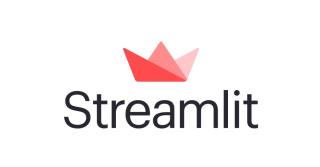
In dit artikel leggen we uit hoe u Streamlit installeert op Ubuntu 20.04.
Streamlit is de snelste manier om data-apps te bouwen en te delen. Streamlit verandert datascripts in enkele minuten in deelbare web-apps. Allemaal in Python. Allemaal gratis. Geen front-end ervaring vereist. Het is een open-source app-framework voor Machine Learning- en Data Science-teams. Maak prachtige data-apps in uren, niet weken.
Vereisten:
Installeer Streamlit op Ubuntu
1. Houd de server up-to-date
Werk de server bij met de volgende opdracht:
# apt update -y && apt upgrade -y
2. Installeer python pip
Installeer python pip pakketbeheerder met behulp van de volgende opdracht:
# apt install python3-pip -y
3. Installeer Streamlit
Installeer Streamlit met behulp van python pip pakketbeheerder.
# pip install streamlit
4. Implementeer de Streamlit-app
Om de Streamlit-app te implementeren, moeten we eerst één python-bestand maken met de volgende opdracht:
# vim app.py
Voeg de volgende inhoud toe aan het app.py-bestand:
importeer gestroomlijnd als st
st.text_input("Uw naam", key="naam")
# U kunt op elk moment toegang krijgen tot de waarde met:
st.sessie_staat.naam
Opslaan en afsluiten.
Implementeer nu de app op :80- poort met de volgende opdracht:
# streamlit run main.py --server.port 80
Navigeer naar uw browser en open de Streamlit-app met uw server-IP.
5. Gebruik Scherm
Streamlit sluit de sessie zodra u de SSH-sessie afsluit. Om het persistent te maken, moeten we de schermtool gebruiken. Nadat u een sessie in het scherm hebt gemaakt, kunt u de terminal sluiten en verbinding maken met de server met behulp van een nieuwe terminal. Het zal een persistentiesessie creëren.
# screen -S streamlit
De Streamlit-app implementeren:
# streamlit run main.py --server.port 80
Sluit nu de terminal en verbinden met de server in de nieuwe terminal en voer volgende opdracht uit de lijst van het scherm sessie.
# screen -list
We hebben het installatieproces met succes afgerond en we hebben ook onze eerste app geïmplementeerd.
In dit artikel hebben we gezien hoe u Streamlit op Ubuntu 20.04 kunt installeren.
Werkt de LG Content Store niet op uw tv? In dit artikel bespreken we hoe u kunt oplossen dat LG Content Store in 2022 niet meer werkt.
Je kunt verschillende items maken, zoals groene kleurstof in Minecraft? In dit artikel wordt besproken hoe u groene kleurstof kunt krijgen in Minecraft.
Stap voor stap proces om in 2022 in te loggen op uw GoDaddy-account-e-mail. GoDaddy 365 e-mailaanmelding en hoe u wachtwoorden van uw webmail kunt wijzigen.
192.168.1.25 is de beheerdersaanmeldingspagina voor veel routers en andere apparaten. Wanneer u 192.168.1.25 in uw webbrowser invoert, wordt u naar een pagina geleid waar u uw gebruikersnaam en wachtwoord kunt invoeren om toegang te krijgen tot de instellingen van de router.
Dit zijn de werkmethoden om gratis Grammarly premium-accounts te krijgen in augustus 2022. Deze methoden kunnen u helpen om gratis grammaticale cookies uit te voeren.
Op zoek naar een handleiding om uw account in te stellen en in te loggen op 1and1 Webmail? Hier is een complete gids voor 1and1 webmailaccount 2022
Wilt u de donkere modus van iTunes inschakelen? Laten we bespreken hoe u de donkere modus van iTunes kunt inschakelen op uw Windows-pc en macOS.
Kan Yahoo Mail niet toevoegen aan Android? In dit artikel bespreken we hoe u Yahoo Mail aan uw Android-telefoon kunt toevoegen.
Een Disney Plus-account moet worden geactiveerd met behulp van de Disneyplus.com Login/Begin-URL en een 8-cijferige code. Activeer Disneyplus.com Login/Begin URL 8-cijferige code
In dit artikel bespreken we hoe je met Receiptify bonnen kunt krijgen voor je topmuzieknummers op Spotify.








